Giỏ hàng của bạn
Có 0 sản phẩm
30-03-2022, 10:55 am 1315
Samsung Dex giúp chuyển đổi điện thoại thành máy tính để bàn
Để giải quyết mọi việc trên chiếc điện thoại với thao tác giống như máy tính. Hãng Samsung đã đi bước ngoặc thách thức mọi giới hạn trên Galaxy với Samsung Dex. Biến chiếc điện thoại thông minh thành máy tính để bàn một cách dễ dàng.
Bài viết hôm nay Mega sẽ giúp bạn tìm hiểu thêm thông tin nhé!
Samsung DeX là một chiếc dock thông minh, có khả năng biến các dòng máy cao cấp Note/S (từ S8/S8+ trở đi) thành một chiếc máy tính để bàn chạy Android hoàn chỉnh.
Thiết bị này cũng cho phép người dùng sử dụng các tính năng nhận diện bảo mật trên điện thoại để đăng nhập trong môi trường desktop. Và đương nhiên nó sẽ tương thích rất tốt với các dòng điện thoại Samsung.

Samsung Dex là gì?
Đầu tiên khi nhắc đến quá trình hình thành Samsung Dex thì ta thường nghe cái tên “Dex” xuất phát từ “Desktop Experience - trải nghiệm máy tính để bàn”, mô tả hoàn hảo những gì mà tính năng này hướng tới. Dex biến đổi giao diện trên điện thoại của Samsung trông gần gũi hơn với máy tính để bàn trên Windows PC hoặc Mac.
Phần mềm Samsunng Dex được tích hợp sẵn trên nhiều điện thoại Samsung Galaxy cao cấp. Bạn chỉ cần kết nối thiết bị của mình với màn hình lớn hơn, bàn phím và chuột rồi sau đó chế độ Samsung Dex sẽ hoạt động với giao diện mới, phù hợp với nhu cầu làm việc chuyên nghiệp hơn.

Kết nối điện thoại với màn hình máy tính , laptop
Nhìn thoáng qua, giao diện Samsung Dex rất quen thuộc với những ai đã từng sử dụng hệ điều hành máy tính để bàn. Tại đó, bạn sẽ có một màn hình nền với các thư mục và ứng dụng, một thanh tác vụ ở dưới cùng và các cửa sổ khác nhau với khả năng thay đổi kích thước theo ý muốn của người dùng. Tất cả đều đến từ một thiết bị Galaxy (điện thoại) được kết nối với các thiết bị ngoại vi (màn hình, bàn phím và chuột). Về cơ bản, Samsung đã biến đổi giao diện Android giống với Windows, chế độ đặc biệt này giúp những bạn fan nhà Samsung có thể trải nghiệm và đáp ứng được nhu cầu làm việc hiệu quả và chuyên nghiệp hơn.
Khả năng tùy chỉnh giao diện dưới dạng các cửa sổ đa nhiệm và menu. Có thể thấy đây không còn đơn thuần là phóng to màn hình điện thoại để dễ dàng sử dụng nữa. Mà ở đây bạn có thể trải nghiệm các tiện ích giống như những gì Windows hoặc Mac mang tới.
Samsung cũng đã phát triển phiên bản ứng dụng duyệt Web dành cho máy tính để bàn, đồng thời hợp tác với Microsoft và Adobe để cho phép Samsung Dex hoàn toàn tương thích với các ứng dụng Microsoft Office và ứng dụng Adobe dành cho thiết bị di động như Adobe Acrobat Reader hay Lightroom Mobile.

Phiên bản ứng dụng duyệt Web dành cho máy tính để bàn
Ngoài ra, đối với những ai có nhu cầu di chuyển nhiều, Samsung Dex cũng cho phép người dùng truy cập từ xa và an toàn qua máy tính để bàn ảo bằng các giải pháp hợp tác với Citrix, VMware và Amazon Web Services. Nên bạn yên tâm di chuyển mà không lo về sự bất tiện thường gặp ở chiếc máy tính bàn nhé.
Để sử dụng Samsung Dex, người dùng chỉ cần đơn thuần đặt chiếc Smartphone của mình vào, sau đó kết nối Dex với một màn hình lớn thông qua cổng HDMI. Dex hoàn toàn có thể kết nối với chuột và bàn phím thông qua 2 cổng USB, Bluetooth, hoặc RF. Ngoài ra, Samsung Dex còn được trang bị một chiếc quạt tản nhiệt để giúp smartphone không trở nên quá nóng khi hoạt động với cường độ cao, vì vậy đừng lo lắng về mức độ bền bỉ khi sử dụng. Bên cạnh đó, thiết bị này cũng đồng thời cung cấp một dòng sạc nhanh cho thiết bị khi đang hoạt động, bạn sẽ không phải lo lắng việc hết pin trong quá trình hoạt động.
Trên thực tế, điện thoại thông minh không có khả năng đa nhiệm tốt như máy tính để bàn vì chúng nhắm tới tính di động nên không có bàn phím, chuột và một màn hình rộng rãi. Vì thế nếu bạn không cần một máy tính để bàn đầy đủ, điện thoại Galaxy của Samsung có chế độ Samsung Dex cho phép bạn nâng cao trải nghiệm làm việc. Tất cả đều được tối ưu cho một màn hình lớn, bàn phím và chuột để giúp công việc được hoàn thành dễ dàng hơn nhiều.
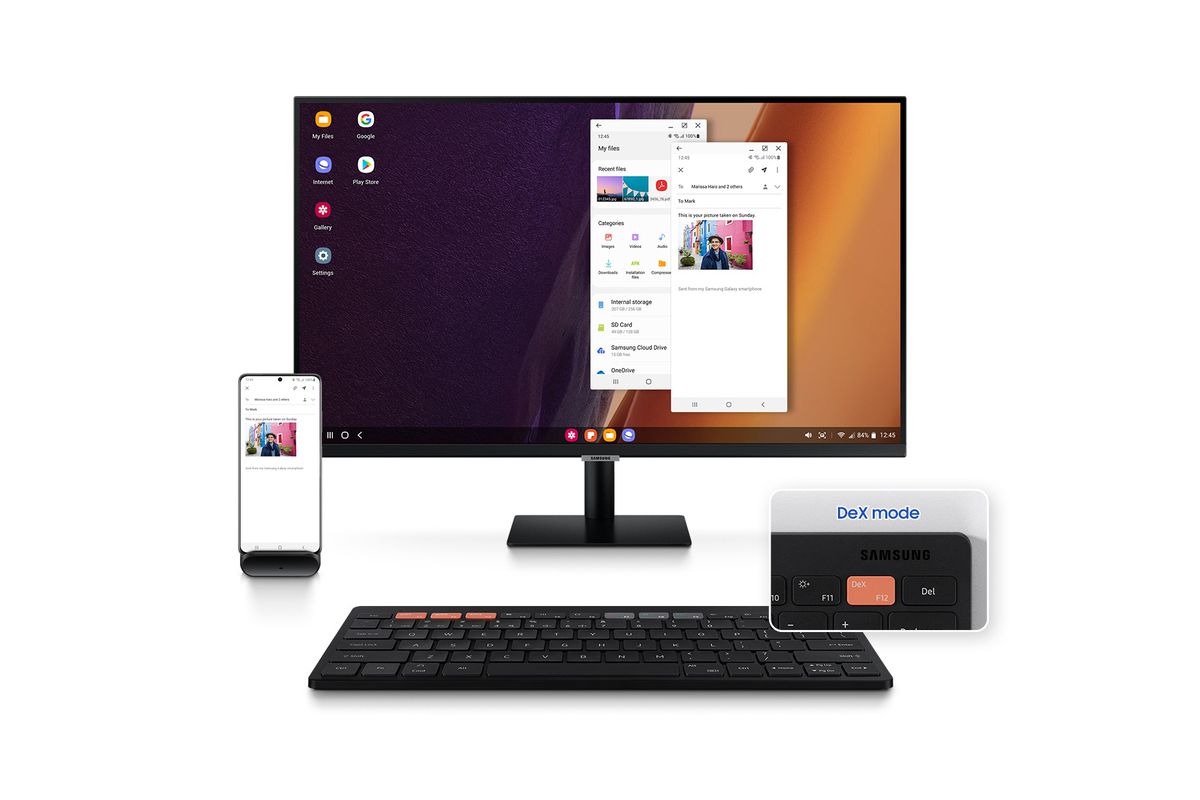
Kết nối samsung dex với màn hình
Có thể thấy năng suất làm việc trên chiếc điện thoại chưa bao giờ dễ dàng như vậy, thông qua những gì Samsung Dex mang đến, người dùng cón thể trải nghiệm nhiều chức năng mới trên chiếc điện thoại vừa nhỏ nhẹ và gọn gàng nhưng đa nhiệm giống máy tính thật đơn giản.
Trước hết bạn cần chuẩn bị đế Dex (Dex Station), bộ cáp sạc cho đế, dây kết nối HDMI (với màn hình). Sau đó, bạn đặt chiếc điện thoại vào đế Dex để kết nối, cắm bộ cáp sạc cho đế với nguồn điện để khởi động đế Dex. Tiếp tục kết nối dây HDMI giữa máy tính với đế Dex. Sau khi kết nối thành công Dex sẽ tự động được kích hoạt. Bên cạnh đó bạn cũng có thể dễ dàng kết nối các thiết bị ở gần như chuột, bàn phím không dây thông qua chức năng Bluetooth.
Xem thêm >>>
Top 5 ứng dụng tập thể dục – hỗ trợ sức khỏe tại nhà tốt năm 2022
Trello ứng dụng hay - giúp quản lý công việc trong đời sống của bạn
Top 5 ứng dụng giúp điện thoại trở thành bộ đàm
copyright © mega.com.vn